
КАТЕГОРИИ:
Архитектура-(3434)Астрономия-(809)Биология-(7483)Биотехнологии-(1457)Военное дело-(14632)Высокие технологии-(1363)География-(913)Геология-(1438)Государство-(451)Демография-(1065)Дом-(47672)Журналистика и СМИ-(912)Изобретательство-(14524)Иностранные языки-(4268)Информатика-(17799)Искусство-(1338)История-(13644)Компьютеры-(11121)Косметика-(55)Кулинария-(373)Культура-(8427)Лингвистика-(374)Литература-(1642)Маркетинг-(23702)Математика-(16968)Машиностроение-(1700)Медицина-(12668)Менеджмент-(24684)Механика-(15423)Науковедение-(506)Образование-(11852)Охрана труда-(3308)Педагогика-(5571)Полиграфия-(1312)Политика-(7869)Право-(5454)Приборостроение-(1369)Программирование-(2801)Производство-(97182)Промышленность-(8706)Психология-(18388)Религия-(3217)Связь-(10668)Сельское хозяйство-(299)Социология-(6455)Спорт-(42831)Строительство-(4793)Торговля-(5050)Транспорт-(2929)Туризм-(1568)Физика-(3942)Философия-(17015)Финансы-(26596)Химия-(22929)Экология-(12095)Экономика-(9961)Электроника-(8441)Электротехника-(4623)Энергетика-(12629)Юриспруденция-(1492)Ядерная техника-(1748)
Параметры настройки системы
|
|
|
|
Руководство по обслуживанию рабочей станции Dell Precision™ M6500
Программа настройки системы
Завершение работы с внутренними компонентами
Выключение компьютера
Рекомендуемые инструменты
Для выполнения процедур, описанных в этом документе, могут потребоваться следующие инструменты:
малая шлицевая отвертка
крестовая отвертка №0
крестовая отвертка №1
маленькая пластмассовая палочка
компакт-диск с программой для обновления флэш-BIOS
1.Завершите работу операционной системы.
В Windows Vista®:нажмите Пуск, затем щелкните стрелку в нижнем правом углу меню Пуск, как показано ниже, а затем щелкните Выключение.
В Windows® XP:
Нажмите Пуск ® Выключение компьютера ® Выключение.
Компьютер выключится после окончания процесса завершения работы операционной системы.
2. Убедитесь, что компьютер и все подключенные внешние устройства выключены. Если компьютер и подключенные устройства не выключились автоматически при завершении работы операционной системы, нажмите и не отпускайте кнопку питания примерно 4 секунды, пока они не выключатся.
После завершения любой процедуры замены не забудьте подсоединить все внешние устройства, платы и кабели,
прежде чем включать компьютер.
1.Подсоедините все внешние устройства, например репликатор портов, плоский аккумулятор или стыковочное
устройство Media Base, и установите обратно все платы и карты, например плату ExpressCard.
2.Подсоедините к компьютеру все телефонные или сетевые кабели.
3.Замените аккумулятор.
4.Подключите компьютер и все внешние устройства к электросети.
5.Включите компьютер.
Меню загрузки
В загрузочном меню можно установить одноразовую последовательность загрузки без входа в настройки системы. Эту
процедуру также можно использовать для диагностики компьютера.
1. Включите (или перезапустите) компьютер.
2. При появлении на экране логотипа Dell™ сразу нажмите клавишу <F12>. Появятся следующие варианты:
Internal hard drive (Внутренний жесткий диск)
CD/DVD/CD-RW Drive (Дисковод CD/DVD/CD-RW)
Onboard NIC (Сетевой адаптер на системной плате)
BIOS Setup (Настройка BIOS)
Diagnostics (Диагностика)
3. Выберите устройство, с которого следует продолжить загрузку, и нажмите <Enter>.
Компьютер загрузится с выбранного устройства. При следующей перезагрузке компьютера восстановится предыдущий
порядок загрузки.
Вход в программу настройки системы
В программу настройки системы можно войти одним из следующих способов:
используя меню загрузки;
нажатием <F2>.
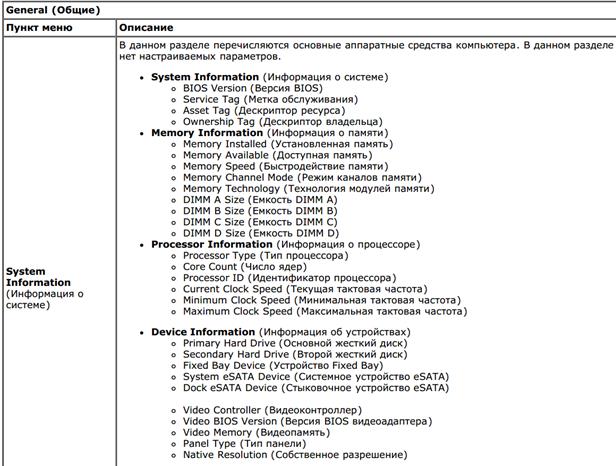
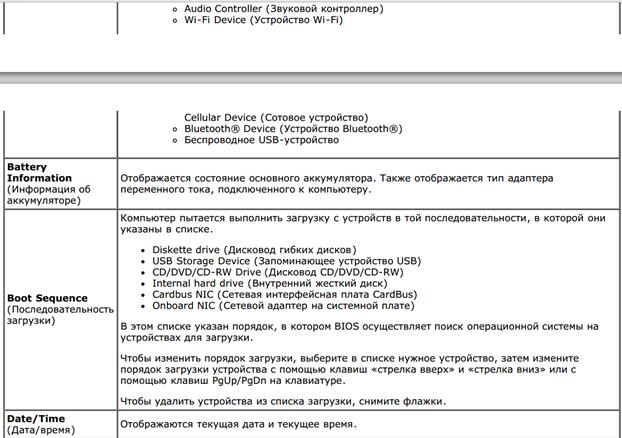
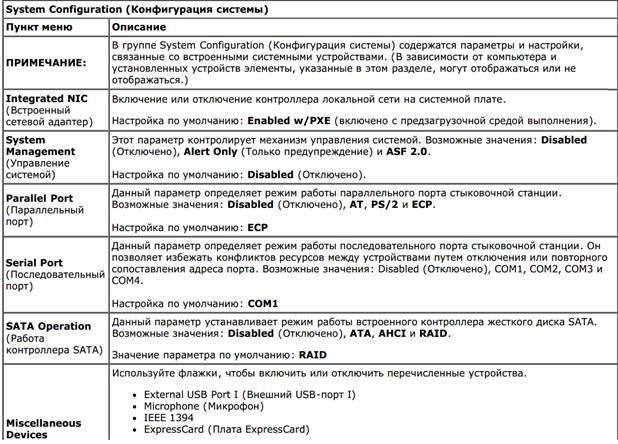
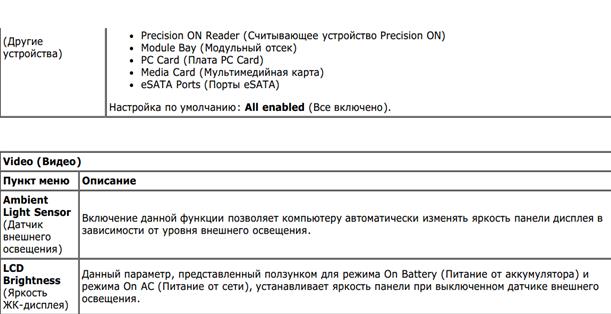
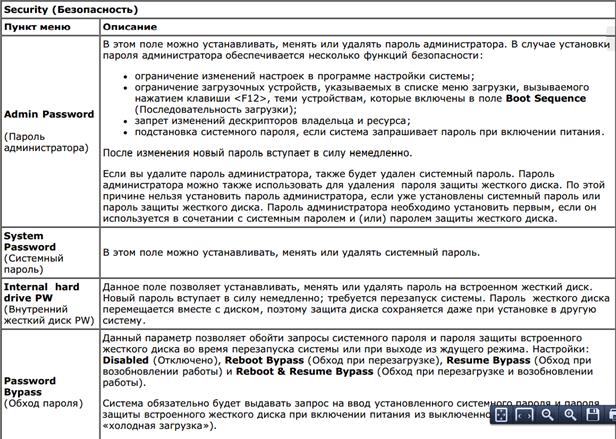
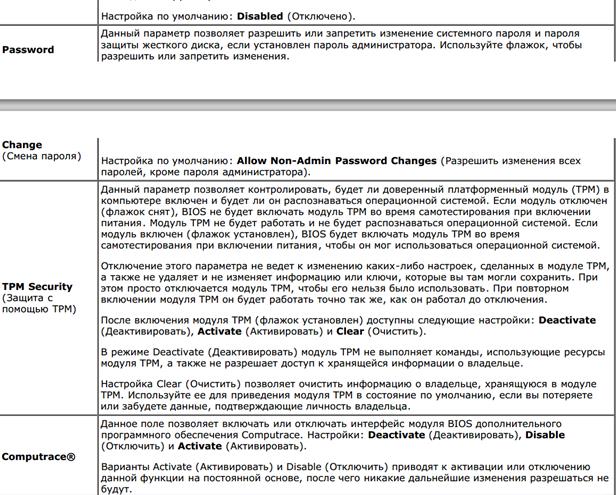
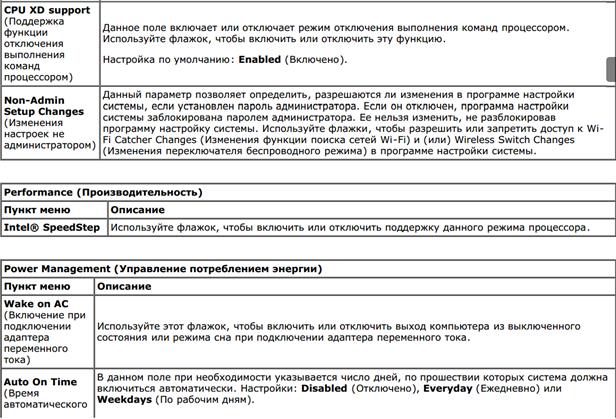
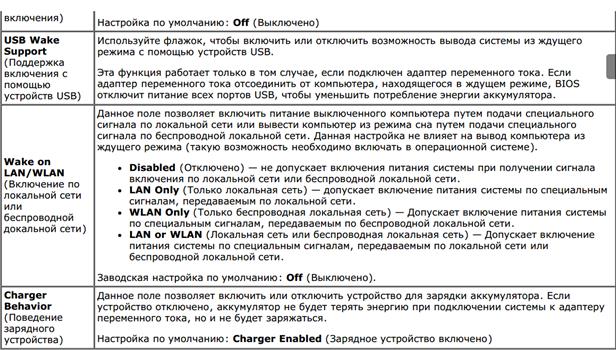
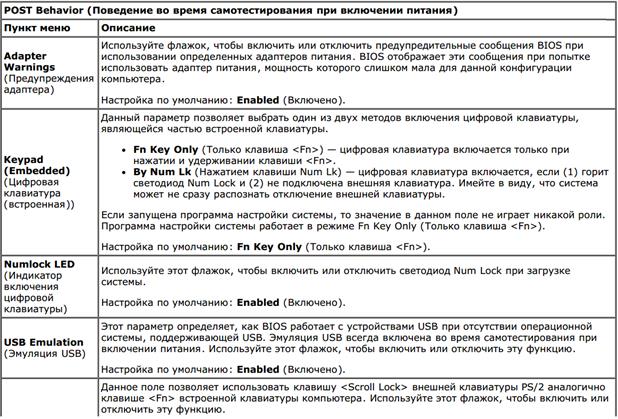
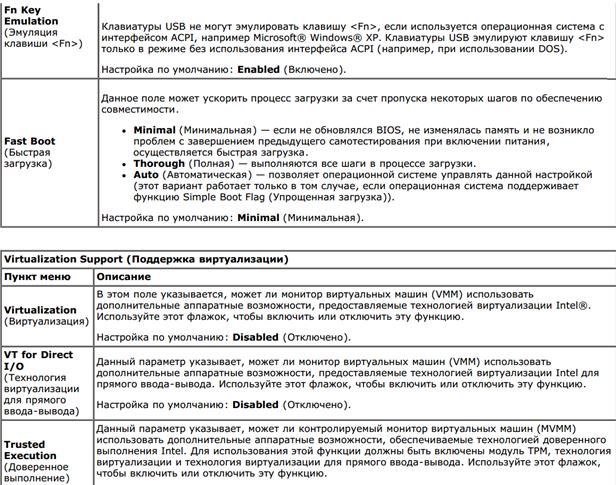
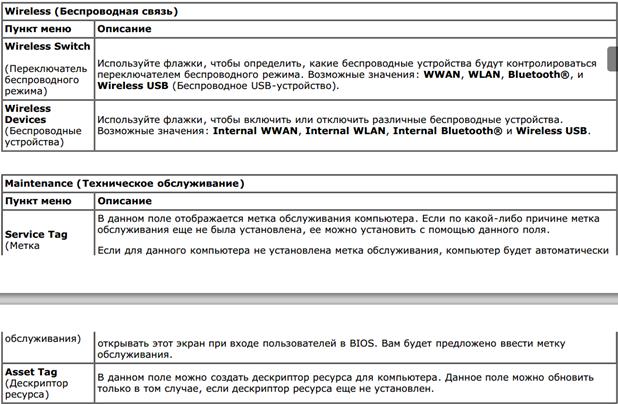
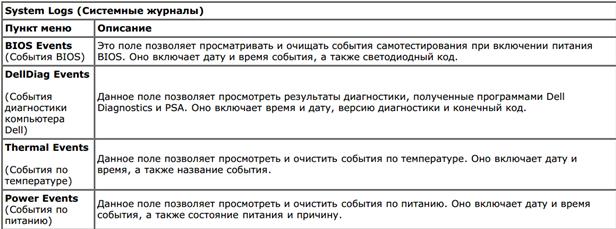
|
|
|
|
|
Дата добавления: 2015-05-26; Просмотров: 335; Нарушение авторских прав?; Мы поможем в написании вашей работы!